เปิดหรือปิด Windows Recovery Environment ใน Windows 10
วิธีเปิดใช้งานหรือปิดใช้งาน Windows Recovery Environment (WinRE) ใน Windows 10
Windows Recovery Environment (WinRE) คือชุดเครื่องมือแก้ไขปัญหาที่มีอยู่ในตัวเลือกการเริ่มต้นขั้นสูงใน Windows 10 เครื่องมือเหล่านี้มีประโยชน์หากคุณมีปัญหาบางอย่างที่ไม่สามารถแก้ไขได้ในสภาพแวดล้อม Windows 10 ปกติ เช่น คุณอาจต้องเขียนทับหรือลบไฟล์บางไฟล์ที่ใช้งานอยู่ เป็นทางเลือกที่ดีสำหรับแผ่น DVD หรือ USB ที่สามารถบู๊ตได้
โฆษณา
ตามค่าเริ่มต้น Windows Recovery Environment จะพร้อมใช้งานใน Home, Pro, Enterprise และ Education ฉบับ ของ Windows 10
นี่คือลักษณะของหน้าจอตัวเลือกการเริ่มต้นขั้นสูงใน Windows 10

รายการดำเนินการต่อช่วยให้คุณสามารถออกจากหน้าจอและเริ่มต้นระบบปฏิบัติการได้ตามปกติ
รายการ "แก้ไขปัญหา" ประกอบด้วยเครื่องมือที่มีประโยชน์มากมาย เช่น พร้อมรับคำสั่ง การกู้คืนและรีเซ็ตระบบ การซ่อมแซมการเริ่มต้นระบบ และอื่นๆ

Windows Recovery Environment ประกอบด้วยเครื่องมือต่อไปนี้:
- การกู้คืนการเริ่มต้นอัตโนมัติ. หากระบบตรวจพบความล้มเหลวในการบูตบนคอมพิวเตอร์ที่ใช้ Windows ระบบจะล้มเหลวโดยอัตโนมัติไปยังเครื่องมือ Windows RE บนดิสก์
- ซ่อมอัตโนมัติ. เครื่องมือ Automatic Repair จะทำให้งานการวินิจฉัยและการซ่อมแซมทั่วไปเป็นแบบอัตโนมัติสำหรับการติดตั้งระบบปฏิบัติการที่ไม่สามารถบู๊ตได้
- การกู้คืนระบบภาพ.
- ระบบการเรียกคืน.
- พร้อมรับคำสั่ง.
- ความสามารถในการ ปรับแต่งการตั้งค่าเริ่มต้น.
- นอกจากนี้ยังอาจรวมถึงเครื่องมือสนับสนุนและการกู้คืนที่กำหนดเองจาก OEM
หากคุณมีเหตุผลที่จะปิดการใช้งาน WinRE เช่น คุณต้องการป้องกันไม่ให้สมาชิกในครอบครัวของคุณใช้เครื่องมือนี้โดยไม่ได้ตั้งใจ นี่คือวิธีที่สามารถทำได้
ในการตรวจสอบสถานะสภาพแวดล้อมการกู้คืนของ Windows ใน Windows 10
- เปิดใหม่ พร้อมรับคำสั่งในฐานะผู้ดูแลระบบ.
- พิมพ์หรือคัดลอกและวางคำสั่งต่อไปนี้:
รีเอเจนต์c /infoและกดปุ่ม Enter เพื่อดำเนินการ - ดูค่าที่อยู่ถัดจาก สถานะ Windows RE ไลน์. ก็ควรจะพูดว่า เปิดใช้งาน หรือ พิการ.

ในการปิดการใช้งาน Windows Recovery Environment ใน Windows 10
- เปิดใหม่ พร้อมรับคำสั่งในฐานะผู้ดูแลระบบ.
- พิมพ์หรือคัดลอกและวางคำสั่งต่อไปนี้:
รีเอเจนต์c / ปิดการใช้งานและกดปุ่ม Enter เพื่อดำเนินการ
- การดำเนินการนี้จะปิดใช้งาน WinRE
วิธีเปิดใช้งานใหม่มีดังนี้
ในการเปิดใช้งาน Windows Recovery Environment ใน Windows 10
- เปิดใหม่ พร้อมรับคำสั่งในฐานะผู้ดูแลระบบ.
- พิมพ์หรือคัดลอกและวางคำสั่งต่อไปนี้:
รีเอเจนต์c / เปิดใช้งานและกดปุ่ม Enter เพื่อดำเนินการ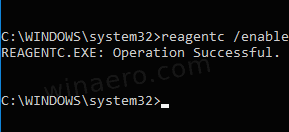
- สิ่งนี้จะเปิดใช้งาน WinRE ใน Windows 10
คุณทำเสร็จแล้ว!
บทความที่น่าสนใจ:
- เพิ่มเมนูบริบทตัวเลือกการเริ่มต้นขั้นสูงใน Windows 10
- สร้างทางลัดไปยังตัวเลือกการเริ่มต้นขั้นสูงใน Windows 10
- เคล็ดลับ: บูต Windows 10 เข้าสู่ Advanced Startup Options อย่างรวดเร็ว
- วิธีเรียกใช้ Startup Repair ด้วยตนเองใน Windows 10
- เปิดตัวเลือกการเริ่มต้นขั้นสูงโดยอัตโนมัติใน Windows 10
